Vous pouvez rechercher des couches ArcGIS prises en charge à l’aide de l’interface utilisateur Add Data (Ajouter des données). ArcGIS pour AutoCAD élimine automatiquement les éléments de portail non pris en charge, tels que les applications et cartes web. Pour rechercher une couche prise en charge, vous pouvez utiliser des filtres et un terme de recherche inclus dans l’interface utilisateur Add Data (Ajouter des données).
Rechercher une couche
Utilisez la zone de texte de recherche en haut de l’interface utilisateur Add Data (Ajouter des données). La recherche s’effectue dans les collections de contenu du portail actif.
- Saisissez un terme de recherche dans la zone de texte, par exemple USA Traffic (Trafic aux États-Unis), puis appuyez sur Entrée.
Les résultats de recherche sélectionnables apparaissent dans la zone de bibliothèque de l’interface utilisateur Add Data (Ajouter des données).
- Cliquez sur l’une des vignettes de la bibliothèque pour ajouter la couche à votre dessin.
Rechercher avec des filtres
Outre l’utilisation de la zone de recherche pour trouver une couche, vous pouvez également filtrer les résultats.
- Cliquez sur le bouton Filter (Filtrer) en regard de la zone de texte de recherche.
Les options de filtrage sont répertoriées.
- Sélectionnez les types d’éléments à inclure, par exemple des couches de carte, des couches d’imagerie et des couches d’entités. Vous devez sélectionner au moins un type d’élément avant de lancer la recherche.
- Sélectionnez le mode d’organisation des résultats, par exemple, par Name (Nom) ou Most Viewed (Les plus consulté(e)s), puis cliquez sur Apply (Appliquer).
Les résultats de recherche sont renvoyés en fonction de vos filtres.
Zone de recherche et filtres Add Data (Ajouter des données)
À partir de l’interface utilisateur Add Data (Ajouter des données), vous pouvez ajouter les éléments mis en surbrillance de l’interface utilisateur pour rechercher des couches par géographie, par nom ou par mots-clés et filtrer les résultats de recherche par type de couche.
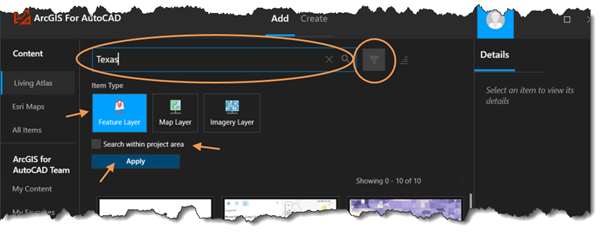
Vous avez un commentaire à formuler concernant cette rubrique ?